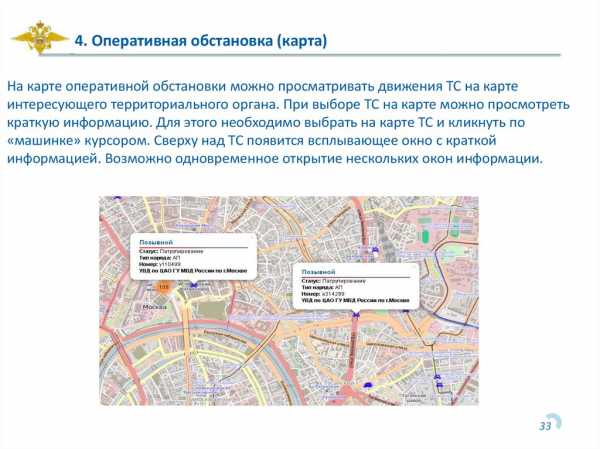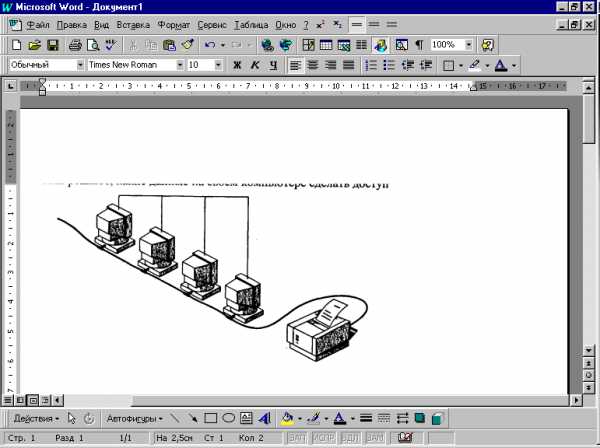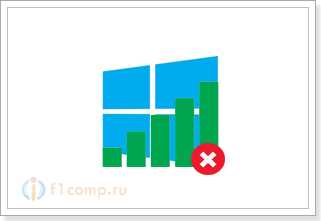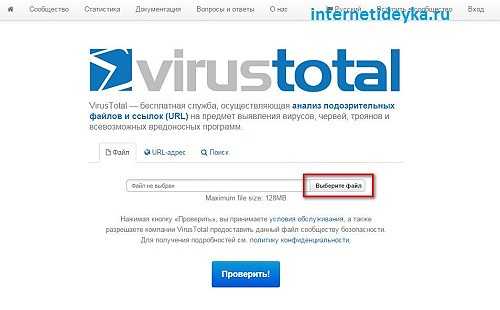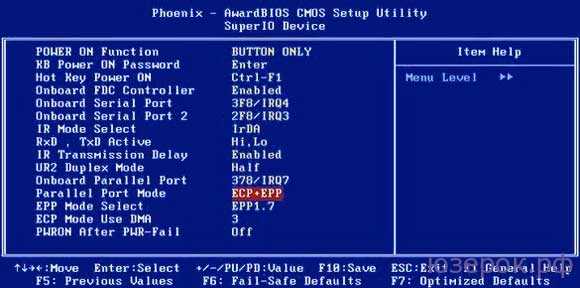Причины медленной работы компьютера и их устранение. Почему медленно работает комп
Причины, по которым компьютер (ноутбук) начинает работать медленно
Рано или поздно любой компьютер начинает работать медленно, факторов влияющих на это достаточно много, в этой статье мы перечислим только основные причины замедления работы.
Медленная работа компьютера говорит о том, что в каких-то параметрах произошли критические изменения, повлиявшие на всю систему. Что бы вернуть нормальное работоспособное состояние нужно, прежде всего, проанализировать операционную систему на недавно произошедшие изменения, а затем устранить их.
1 Прежде всего, нужно посмотреть технические характеристики вашего компьютера. Если вы запускаете современные «тяжелые» игрушки, или, например, программу фотошоп с множеством установленных плагинов, а ваш процессор или количество оперативной памяти не могут справиться с такой нагрузкой, тогда компьютер начинает подтормаживать, его работа замедляется, а в самых тяжелых случаях «виснуть и глючить»
Как узнать какая программа потребляет много ресурсов?
Вам нужно запустить «Диспетчер задач», сделать это можно по разному, самый простой способ, одновременно нажать комбинацию клавиш CTRL+ALT+DEL и в открывшемся окне выбрать пункт «диспетчер задач».
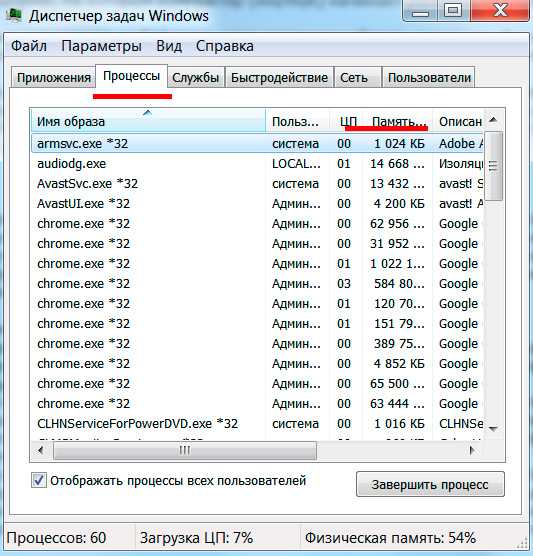
В этом окне перейдите на вкладку «процессы», тут вы можете увидеть все процессы, работающие в данное время у вас на компьютере. В колонке CPU вы увидите сколько ресурсов процессора потребляет процесс, в соседней колонке «memory» отображается информация о потреблении оперативной памяти каждым запущенным процессом.
Если какие-то из запущенных процессов имеют показатель больше 30-100, значит система не справляется с обработкой данных соответственной программы. Выходом из этой ситуации является либо замена процессора на более мощный, либо добавление оперативной памяти, либо прекращение использования программ, работающих к «красной зоне»
2 Для удобной работы пользователя в компьютере установлена операционная система, чаще всего это windows, реже это ubuntu, android и др. Мало кто знает, что для нормальной работы операционной системы необходим определенный некоторый объем свободной памяти, которая используется для выполнения внутренних служебных процессов.
Если объем свободной памяти недостаточен, а чаще всего операционная система windows устанавливается на диск C:\, компьютер начинает работать медленней и медленней каждый день, в зависимости от интенсивности накопления информации.
О недостаточном объеме свободного места можно знать из информации, указанной в папке «Мой компьютер». Как правило, если на диске заканчивается место, он подсвечивается красным цветом.
Для того, чтобы избежать медленной работы компьютера, вам нужно следить, чтобы на диске с операционной системой было не менее 15 – 20 ГБ свободного пространства.
3 Иногда на медленную работу компьютера влияет захламленность операционной системы мусором и устаревшей информации. Это могут быть остатки удаленных ранее программы, лог файлы, о работе в интерненте, файлы куки, история посещения страниц интернета и др. Иногда работа компьютера замедляется из-за хаотичного размещения фалов программы на диске.
Для удаления устаревших файлов и очистки системы от хлама, время от времени можно использовать бесплатную программу Cleaner, она успешно справляется с этой задачей.
Для того, чтобы файлы установленных программ лежали в одних секторах вашего диска, (при этом уменьшается время обращения к ним) нужно выполнить процесс дефрагментации диска. Дефрагментация – процесс оптимизации хранения информации на жестких дисках вашего компьютера.
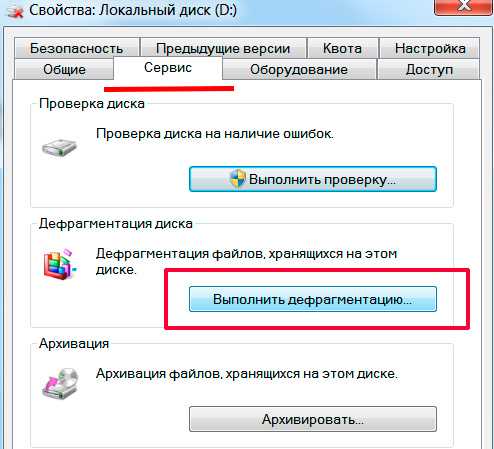
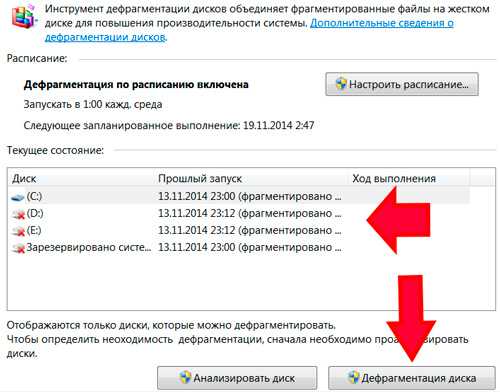
Для выполнения дефрагментации диска, нажмите правой кнопкой мышки на имени нужного диска и в открывшемся окне нажмите на пункт меню «Свойства» Далее перейдите на вкладку «Сервис» и нажмите на кнопку «Выполнить дефрагментацию» Выберите нужный диск и нажмите «Фрагментация диска»
4 Очень частая причина медленной работы компьютера – большое количество запущенных программ. Старайтесь включать только те программы, которыми вы пользуетесь в данное время, а те которыми не пользуетесь – выключайте.
Не все знают, что есть такая функция, как автозагрузка программ. Она управляет запуском программ при каждом включении компьютера. Если в автозапуске стоит галочка напротив большого количества программ, тогда ваш компьютер будет долго включаться и медленно работать.
Как убрать программы из автозапуска?
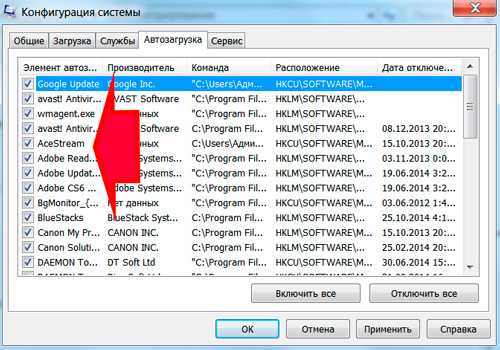
Панель управления — Администрирование — Конфигурация системы – Автозагрузка, тут снимаем галочки напротив тех программ, которые не должны автоматически запускаться с включением компьютера. Сохраняем данные и перезагружаем компьютер.
5 Нередко на медленную работу компьютера, а особенно, ноутбука влияет неправильная работа системы охлаждения. Если вентилятор и радиатор системы охлаждения забиты пылью, воздух не поступает в полном объеме, что приводит к чрезмерному перегреву процессора. Система работы процессора устроена таким образом, что при подобных ситуациях начинает замедлять скорость обработки информации, пытаясь избежать перегрева.
Старайтесь чистить систему охлаждения примерно раз в пол-года.

xsoid.ru
Почему медленно работает комп? | блог Shte.ru
Привет вам, тому кто читает эту статью, я постараюсь помочь вам с проблемой медленного компа, и напишу свои мысли о том, как это можно исправить. Первое что я скажу — верите или нет, но я думаю что я специалист в настройки старых компьютеров (какие только у меня не были, и я на них работал).
Я долгое время работал на Pentium 4 и меня все устраивало, кроме отсутствия поддержки виртуализации, хотя многие говорят что этот процесс ни на что не годится. Правда у меня был Pentium 4 670 — это самый мощный одноядерный процессор с двумя потоками кстати =). Но до этого был обычный Pentium 4 и тоже все работало быстро, поверьте.
Но я не об этом пишу сегодня, так что возвращаемся к теме.
Итак, первое — у вас действительно старый процессор. Подумайте когда вы покупали компьютер, возможно что он просто не «тянет» уже современные версии программ, которыми вы пользуетесь. Например компьютер на базе Pentium 4 уже не тянет много вкладок современного браузера, например Хрома, но если использовать Оперу 12 — то ситуация уже лучше.
Идем дальше, может вы просто на чистили компьютер давно? Тогда вам нужно сделать вот что — удалить все ненужные программы, и почистить компьютер специальными программами. Настоятельно рекомендую прочитать вот эту статью. Я там также рассказал о том, что медленно работать компьютер может и из-за медленной скорости диска, и как можно улучшить эту ситуацию.
Я уже упомянул жесткий диск, теперь вам хочу вот что сказать. Почти все глюки на компе исчезнут если знаете что использовать? Если использовать SSD! Любые операции, которые программы, система делает очень часто, будут теперь выполняться почти мгновенно. Дело в том, что у накопителей SSD скорость доступа как факт отсутствует — она просто мгновенная, там ведь нет механики, и все работает четко и быстро. Я советую вам использовать SSD, тем более что цена их уже начинается от 40 у.е., это самые дешевые, но для офисного компьютера или отдельно для системы — это то что нужно и вопрос «почему медленно работает комп» просто испариться.
Увеличить скорость ПК также сможет оперативная память, если ее докупить. Поверьте, что даже если вы купите 2 Гб ОЗУ, то заметите разницу. Но такие планки я не советую покупать, потому что они занимают слот, в который можно поставить планку большего обьема. И если вдруг вы купите планку обьема побольше, то куда эту будете девать?
Еще совет вам дам, если вы устанавливаете тяжелые программы, то делайте это на другой диск (если есть) или хотя бы раздел, это позволит равномерно распределить нагрузку, чтобы не было таких ситуаций что один диск занят полностью, а другой отдыхает.shte.ru
Почему компьютер медленно работает | Компьютерный мастер
Работаю ежедневно без выходных. Узнайте стоимость услуг по круглосуточному телефону: +7(499)677-16-17 Евгений.
 Самая распостраненная проблема, с которой сталкиваются пользователи это “медленная работа компьютера”. Данная проблема может быть связана как с операционной системой или программами, так и с некорректной работой компонентов вашего ПК.
Самая распостраненная проблема, с которой сталкиваются пользователи это “медленная работа компьютера”. Данная проблема может быть связана как с операционной системой или программами, так и с некорректной работой компонентов вашего ПК.
Для более точной диагностики причины, из-за которой компьютер или ноутбук стал медленее работать, звоните компьютерному мастеру.
Медленное включение компьютера:
большое количество программ в автозагрузке – часто встречающийся случай, когда вместе с Windows загружается от 10 до 20 различных приложений, нужных или ненужных. Многие производители программного обеспечения свято верят, что их программа должна быть всегда запущена у пользователя. Поэтому в трее висит десяток с лишним иконок запущенных программ: Skype, uTorrent, MailAgent, TichoTabs, ICQ, программа обновлений 2GIS и еще 9000 различных программ, нужных или ненужных. Частый случай, когда покупаешь ноутбук с предустановленной операционной системой, в которую производитель напихал кучу своего софта, искренне считая, что это улучшит (или ускорит) работу его детища.
Уберите из автозагрузки все, кроме антивируса.
сильная фрагментация файлов на системного диске. В связи с тем, что файлы на разделе расположены в разных кластерах (ячейках) Windows вынуждена чаще обращаться к HDD, работа от этого замедляется. HDD сильнее изнашивается.
освободите дополнительное место на разделе (для проведения процедуры дефрагментации требуется не менее 15% свободного места на диске). Сделайте дефрагментацию.
компьютерные вирусы, тормозящие работу системы.
Проверьте систему на вирусы программами-сканерами (Kaspersky Removal Tools, DrWeb CureIt).
малое количество ОЗУ (оперативной памяти), слабый процессор. Современное программное обеспечение требует все больше и больше ресурсов ПК. Например, последнюю версию ОС от Microsoft – Windows 7 не рекомендуется ставить на ПК с менее чем 1 Гб ОЗУ.
Апгрейд (модернизация) или увеличение производительности ПК, путем замены отдельных его компонентов. Не забывайте также про совместимость комплектующих между собой.
Медленная работа компьютера
перегрев компонентов компьютера. Перегреваться могут различные комплектующие: процессор, чипсет материнской платы, видеокарта, винчестер. Часто это связано с большим количество пыли внутри ПК или ноутбука, либо неисправностью системы охлаждения. Особенно часто обращаются по поводу перегрева ноутбуков.
Необходимо определить, что именно у вас перегревается после чего устранить причину перегрева: почистить от пыли, поменять термопасту, установить дополнительный кулер.
неисправность жесткого диска. В связи с появлением “плохих” кластеров или bad-блоков на поверхности HDD его работа замедляется.
Протестируйте жесткий диск с помощью специальных утилит. Снимите параметры S.M.A.R.T. В случае необходимости замените жесткий диск.
ошибки операционной системы Windows. Характеризуются “вылетами” в синий экран смерти (BSOD). Каждый BSOD показывает код ошибки. По данному коду можно определить причину вылета: драйвер, программа.
Проанализируйте по какой причине появляется BSOD. Только поняв, из-за чего он появлятся можно заниматься его устранением. Также может помочь переустановка Windows.
Вызвать компьютерного мастера на дом или получить консультацию можно по телефону: +7(499)677-16-17 Работаю без выходных. Евгений.
helpzz.ru
10 причин медленной работы компьютера. Или почему тормозит компьютер?
 Нередко пользователи сталкиваются с проблемой медленной работы компьютера. При продолжительном использовании ПК он может начать зависать, тормозить, а в некоторых случаях даже выключаться. Почему компьютер тормозит, Какие причины медленной работы Windows, ответы на эти и другие вопросы вы найдете в статье.
Нередко пользователи сталкиваются с проблемой медленной работы компьютера. При продолжительном использовании ПК он может начать зависать, тормозить, а в некоторых случаях даже выключаться. Почему компьютер тормозит, Какие причины медленной работы Windows, ответы на эти и другие вопросы вы найдете в статье.
1. Перегрев внутренних компонентов
Чаще всего именно перегрев центрального процессора может стать причиной медленной работы компьютера. Кроме микропроцессора, из-за температурного воздействия могут нестабильно работать и другие компоненты ПК: графический процессор, оперативная память (ОЗУ), жесткий диск. Причиной перегрева зачастую стает накопление пыли внутри системного блока или ноутбука. В результате уменьшается теплопроводимость и радиаторы просто не справляются с положенной на них задачей.
Чтобы определить температуру внутренних компонентов ПК можно воспользоваться BIOS или же специальными программными средствами – утилитами. Найти подобные утилиты в интернете не сложно, их достаточно много. Наиболее популярные SpeedFan, Everest, HWMonitor и т.п. Если после тестирования, температурный режим превышает значение в 50 градусов (для каждого компонента свой допустимый диапазон температуры), необходимо производить профилактические работы. Чистка компьютера (ноутбука) от пыли, смена термопасты – вот основные способы устранения перегрева.
2. Автозапуск программ
После инсталляции программ некоторые из них могут самостоятельно (без ведома пользователя) добавляться в автозагрузку. То есть, при запуске операционной системы вместе с ней запускаются и другие программные продукты. Соответственно забирая на себя часть процессорной обработки и оперативной памяти. Mail.ru, Skype, uTorrent «любители» попасть в автозагрузку. Если вы редко пользуетесь подобными программами, рекомендуется удалить их из автозагрузки. Сделать это можно при помощи AutoRuns, Startup Delayer, CCleaner или любой другой утилитой, предназначенной для работы с автозагрузкой.
Некоторые антивирусные программы могут значительно замедлять работу компьютера. Если вы заметили, что после установки антивируса ноутбук или компьютер начал тормозить, возможно стоит задуматься о смене антивирусной программы.

3. Ошибки в реестре
Частая установка и удаление программ может привести к нестабильной работе операционной системы и появлению всевозможных ошибок. После деинсталляции программ могут оставаться некоторые файлы и записи в реестре. Иногда, сбои и ошибки в работе Windows можно устранить только путем смены операционной системы. Чтобы избежать подобной неприятности, необходимо следить за состоянием системного реестра.
Для поддержания реестра в порядке существует множество программ: Easy Cleaner, CCleaner и т.п. Все они имеют одно предназначение и отличаются лишь интерфейсом и набором дополнительных функций. Разобраться в работе той или иной программы не составит особого труда.
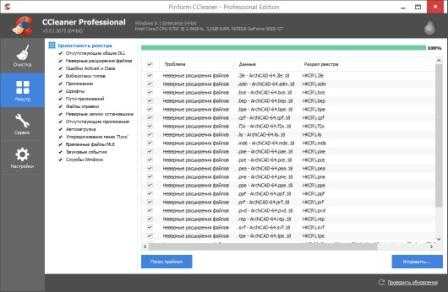
4. Малый объем оперативной памяти
Оперативная память нужна компьютеру для обработки запущенных программ. Малый объем оперативной памяти (ОЗУ) приводит к медленной работе компьютера. Существует два способа решения подобной неприятности:
- увеличить файл подкачки;
- установить дополнительную планку ОЗУ.
При увеличении файла подкачки данные, которые «не помещаются» в ОЗУ, будут временно записаны в файл на жестком диске. Независимо от количества оперативки на вашем ПК, данное решение способно увеличить производительность системы.
Вторым, и более результативным способом, является установка дополнительной планки ОЗУ или установка планки большего объема. Для того, чтобы произвести замену/установку ОЗУ необходимо знать тип памяти и объем уже установленной планки на компьютере.

5. Вирусы
Компьютерный вирус – вредоносный код, который препятствует нормальной работоспособности компьютера. Попадание вируса в оперативную память значительно снижает работоспособность системы. Замедляется скорость доступа к данным, уменьшается производительность системы в целом.
Чтобы не допустить попадания вредоносного кода на компьютер, используйте антивирусное программное обеспечение. Кроме того, постоянно обновляйте антивирусную базу.

6. Фрагментация файлов
При записи информации на новый винчестер данные записываются по порядку (кластерами). Спустя некоторое время, после перемещения файлов, установки/удаления программ, эти кластеры (кусочки) оказываются раскиданными по всему винчестеру. Файлы остаются работоспособными, просто их фрагменты записаны в разнличных ячейках жесткого диска. Следовательно, при считывании информации с винчестера, системе необходимо больше времени для «поиска» и сбора нужных файлов.
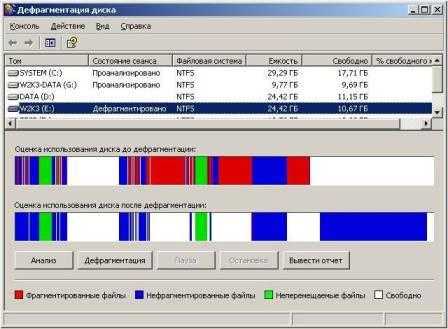
Чтобы ускорить процесс чтения файлов из жесткого диска, необходимо периодически выполнять дефрагментацию диска. В процессе дефрагментации кусочки файлов переносятся ближе друг к другу. В результате файлы и программы смогут загружаться быстрее. Однозначно не можно сказать, как часто необходимо выполнять дефрагментацию на компьютере. Все зависит от того, на сколько часто вы удаляете, устанавливаете программы, перемещаете файлы и т.п.
7. Мало места на системном диске
Для нормального функционирования операционной системы Windows необходимо не менее 15-20 % свободного пространства на локальном диске. Большинство пользователей не обращают на это внимание, сохраняют все данные на Рабочем столе или в Мои документы. А ведь эти папки размещены на системном диске.
Освободить память системного диска можно путем перемещения файлов на другой локальный диск. Если все диски заняты, воспользуйтесь съемными носителями данных: флешками, DVD-дисками для сохранения важной информации. В дальнейшем сохраняйте информацию (видео, фотографии, документы и т.п.) на другом (не системном) локальном диске.
8. Аппаратная проблема
Выход из строя одной из планок оперативной памяти или сбои в работе жесткого диска, также могут стать причинами медленной работы компьютера.
Проверить исправность ОЗУ можно при помощи Диспетчера задач. Для того, чтобы найти ошибки в работе винчестера нужно зайти в его свойства (вкладка «Сервис»), выбрать «Выполнить проверку». Можно также воспользоваться специальными утилитами для проверки жесткого диска: HDDLife, Victoria и т.п. При выявлении неисправного комплектующего произведите замену. Если самостоятельно не сможете провести установку, обратитесь в сервисный центр Мастерсити. Опытные инженеры подберут и установят необходимый компонент.

9. Нехватка ресурсов
Технологии не стоят на месте, с каждым днем выпускаются новые программы, игры, которые требуют соответствующих аппаратных ресурсов. Компьютер, купленный всего 2-3 года назад, уже может не справляться с современным программным обеспечением.
В этом случае можно произвести модернизацию (апгрейд) компьютера.
10. Службы и фоновые процессы
Отключение ненужных фоновых процессов позволяет освободить место в оперативной памяти, тем самым уменьшается нагрузка на операционную систему. При помощи специальных утилит определите запущенные сервисы и службы, отключите неиспользуемые.
Если решение не найдено…
Если даже после выполнения всех вышеперечисленных пунктов компьютер по-прежнему зависает и тормозит, воспользуйтесь услугами сервисного центра Мастерсити. Специалисты точно найдут причину подобной неисправности и предложат наиболее оптимальный вариант решения.
- < Назад
- Вперёд >
mastercity.kh.ua